Ένας θορυβώδης ανεμιστήρας φορητού υπολογιστή μπορεί να είναι απίστευτα ενοχλητικός και μπορεί να σηματοδοτεί υποκείμενα προβλήματα με τη συσκευή σας. Είτε είναι φραγμένος με σκόνη, είτε υπερφορτωμένος από διεργασίες στο παρασκήνιο, είτε δυσκολεύεται λόγω γήρανσης των εξαρτημάτων, μπορείτε να μειώσετε τον θόρυβο του ανεμιστήρα του φορητού σας υπολογιστή με αυτές τις πρακτικές συμβουλές. “Πώς να μειώσετε το Θόρυβο του ανεμιστήρα στο Laptop”.

Διαβάστε και το άρθρο μας: Βελτίωση ταχύτητας laptop
1. Διακόψτε τις περιττές διεργασίες παρασκηνίου
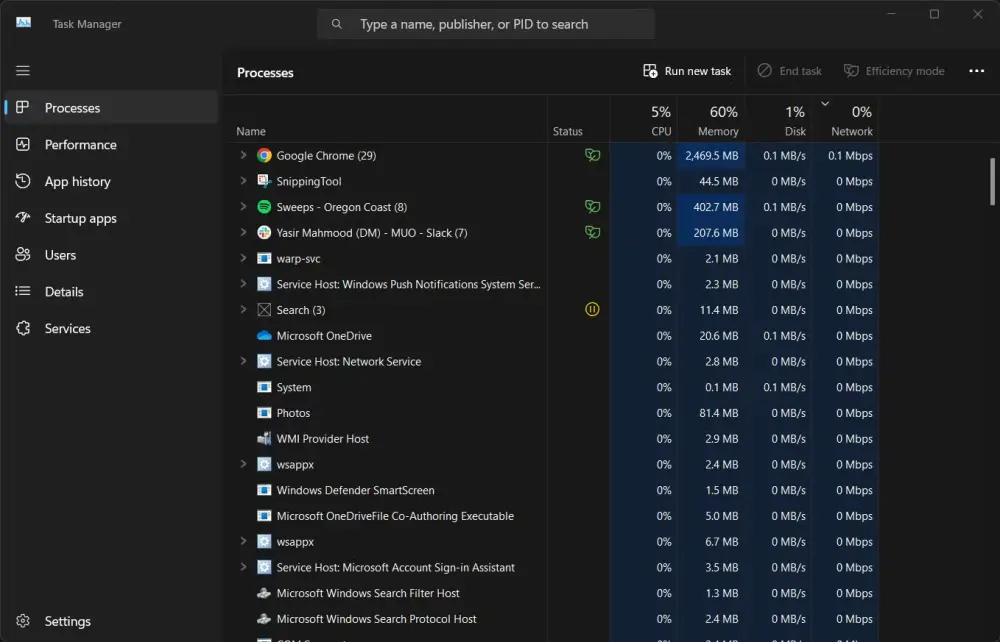
“Προεπισκόπηση διεργασιών στη Διαχείριση εργασιών”
Όταν η CPU ή η GPU σας είναι υπό φορτίο, οι ανεμιστήρες στο φορητό σας υπολογιστή θα περιστρέφονται για να ψύξουν τα εξαρτήματα και να αποτρέψουν τον θερμικό στραγγαλισμό ή πιθανή βλάβη. Αυτό είναι απολύτως φυσιολογικό κατά τη διάρκεια απαιτητικών εργασιών όπως το παιχνίδι ή η επεξεργασία βίντεο. Οπότε δεν υπάρχει λόγος ανησυχίας σε αυτές τις περιπτώσεις.
Ωστόσο, οι περιττές διεργασίες στο παρασκήνιο μπορεί να προσθέσουν επιπλέον φορτίο στον φορητό υπολογιστή σας. Προκαλώντας τους ανεμιστήρες να εργάζονται περισσότερο από όσο χρειάζεται. Για να το αντιμετωπίσετε αυτό, μπορείτε να ξεκινήσετε εντοπίζοντας και κλείνοντας όλες τις διεργασίες που δεν χρειάζεστε.
Εάν έχετε φορητό υπολογιστή με Windows, μπορείτε να κλείσετε τις περιττές διεργασίες παρασκηνίου. Χρησιμοποιώντας τη Διαχείριση εργασιών (Task Manager), όπου μπορείτε να ελέγξετε τυχόν εφαρμογές που μπορεί να καταλαμβάνουν υπερβολικά πολλούς πόρους. Το ίδιο μπορείτε να κάνετε και σε ένα MacBook χρησιμοποιώντας το Activity Monitor. Οι χρήστες Linux μπορούν επίσης να χρησιμοποιήσουν διάφορα κόλπα για να τερματίσουν τις αθέμιτες διεργασίες.
2. Χρήση λογισμικού για τη ρύθμιση της καμπύλης ανεμιστήρα
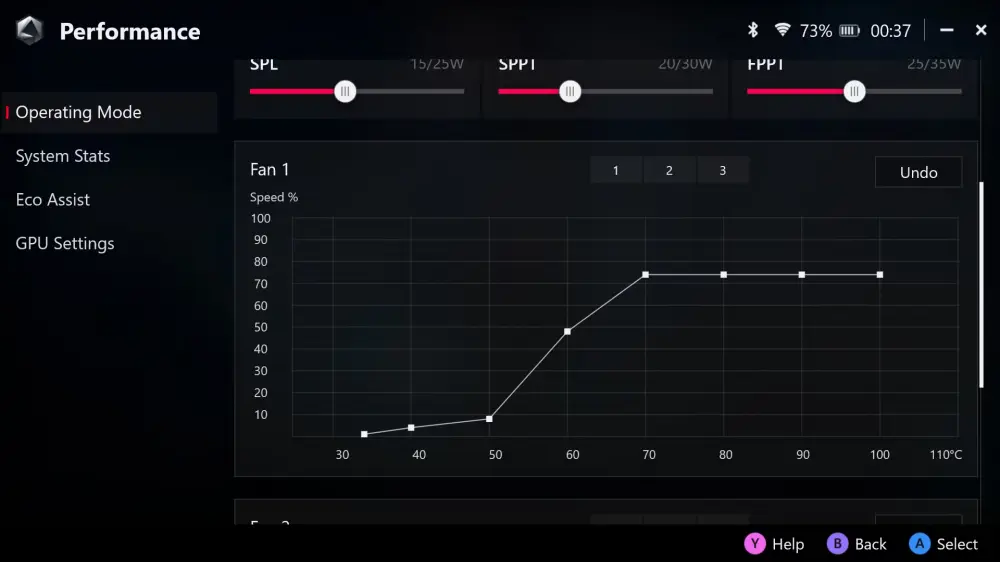
“Το ASUS Armoury Crate ανοίγει με τη δυνατότητα ρύθμισης μιας προσαρμοσμένης καμπύλης ανεμιστήρα”
Εάν ο ανεμιστήρας του φορητού σας υπολογιστή εξακολουθεί να είναι θορυβώδης. Μπορείτε να ρυθμίσετε χειροκίνητα την ταχύτητά του χρησιμοποιώντας μια εφαρμογή τρίτων. Αλλά θα πρέπει να γνωρίζετε ότι αυτό έχει μειονεκτήματα. Δεδομένου ότι η μείωση της καμπύλης του ανεμιστήρα σας επηρεάζει την ψύξη του φορητού υπολογιστή. Ενδέχεται να αντιμετωπίσετε θερμικό throttling της CPU ή της GPU. Η συσκευή σας επιβραδύνει σκόπιμα τον εαυτό της για να προστατευτεί από την υπερθέρμανση, προστατεύοντας το υλικό σας από ζημιές.
Συνιστώ τη χρήση λογισμικού για την προσαρμογή της καμπύλης ανεμιστήρα του φορητού σας υπολογιστή μόνο εάν δεν χρησιμοποιείτε τον φορητό σας υπολογιστή για δραστηριότητες που απαιτούν βαριά επεξεργασία, όπως επεξεργασία βίντεο, rendering κ.λπ. Εάν ο φορητός σας υπολογιστής χρησιμοποιείται κυρίως για ελαφριές δραστηριότητες. Όπως ο έλεγχος των μηνυμάτων ηλεκτρονικού ταχυδρομείου και η επεξεργασία εγγράφων. Η προσαρμογή της καμπύλης του ανεμιστήρα του φορητού υπολογιστή σας για τη μείωση του θορύβου του ανεμιστήρα του φορητού υπολογιστή είναι μια κατάλληλη επιλογή.
Υπάρχουν πολλές εφαρμογές ελέγχου ανεμιστήρων για φορητούς υπολογιστές με Windows, αλλά η συμβατότητα μπορεί να διαφέρει σημαντικά μεταξύ των κατασκευαστών, καθώς ορισμένοι φορητοί υπολογιστές διαθέτουν ανεμιστήρες που δεν μπορούν να ρυθμιστούν χειροκίνητα. Ορισμένες συσκευές, ιδίως οι φορητοί υπολογιστές παιχνιδιών, σας επιτρέπουν επίσης να ελέγχετε την καμπύλη ανεμιστήρα απευθείας από το BIOS, οπότε αξίζει να ελέγξετε εκεί πριν στραφείτε σε εφαρμογές τρίτων.
Αν χρησιμοποιείτε MacBook, μπορείτε να ρυθμίσετε την καμπύλη ανεμιστήρα με το Mac Fan Control, ενώ εν τω μεταξύ, για τους φορητούς υπολογιστές Linux, μπορείτε να διαχειριστείτε τις ταχύτητες ανεμιστήρα χρησιμοποιώντας το βοηθητικό πρόγραμμα fancontrol.
3. Καθαρίστε τους ανεμιστήρες του φορητού υπολογιστή

“Καθαρισμός ανεμιστήρα laptop με μπατονέτα”
Εάν οι ανεμιστήρες του φορητού σας υπολογιστή λειτουργούν συνεχώς δυνατά, αυτό σημαίνει ότι ο φορητός σας υπολογιστής λειτουργεί επίσης συνεχώς ζεστά. Η σκόνη και η συσσώρευση τριχών είναι αναπόφευκτες και το μόνο που κάνουν είναι να μειώνουν τη ροή του αέρα, αναγκάζοντας τους ανεμιστήρες του φορητού σας υπολογιστή να λειτουργούν πιο συχνά. Μειωμένη ροή αέρα σημαίνει κακή απαγωγή θερμότητας, οπότε θα πρέπει να καθαρίσετε φυσικά το φορητό υπολογιστή για να βελτιώσετε τη ροή αέρα, η οποία, με τη σειρά της, βελτιώνει την απαγωγή θερμότητας.
Εάν ο φορητός σας υπολογιστής βρίσκεται ακόμα υπό εγγύηση, το άνοιγμά του μπορεί να ακυρώσει την εγγύησή σας (συμπεριλαμβανομένων των επεκταμένων εγγυήσεων μετά την αγορά, όπως η AppleCare). Επιπλέον, μπορεί να προκαλέσετε ζημιά στα εξαρτήματα αν δεν ξέρετε τι κάνετε. Προσέξτε λοιπόν ή συμβουλευτείτε έναν φίλο με λίγη περισσότερη εμπειρία.
Για να καθαρίσετε τους ανεμιστήρες του φορητού σας υπολογιστή, θα χρειαστείτε ένα δοχείο πεπιεσμένου αέρα, μια βούρτσα, ένα κατσαβίδι και υπομονή για να ανοίξετε τον φορητό σας υπολογιστή. Αν και οι πιθανότητες ζημιάς είναι μικρές, θα πρέπει επίσης να φοράτε ένα αντιστατικό βραχιολάκι για να αποτρέψετε τυχόν ηλεκτροστατικές εκκενώσεις από το να προκαλέσουν ζημιά σε εξαρτήματα.
Αφού ανοίξετε το φορητό σας υπολογιστή, καθαρίστε τους ανεμιστήρες, ειδικά αν είναι φραγμένοι από σκόνη. Χρησιμοποιήστε σύντομες ριπές πεπιεσμένου αέρα για να φυσήξετε τη σκόνη και βουρτσίστε απαλά τα πτερύγια του ανεμιστήρα για να απομακρύνετε τυχόν υπόλοιπα υπολείμματα. Ενώ το κάνετε, εκμεταλλευτείτε την ευκαιρία για να καθαρίσετε τους αεραγωγούς και την ψύκτρα. Αν συναντήσετε επίμονα υπολείμματα που δεν βγαίνουν, μια μικρή ποσότητα ισοπροπυλικής αλκοόλης μπορεί να βοηθήσει. Απλώς βεβαιωθείτε ότι η περιοχή είναι εντελώς στεγνή πριν επανασυνδέσετε το φορητό σας υπολογιστή με ρεύμα.
Συνεχίζουμε τον οδηγό μας “Πώς να μειώσετε το Θόρυβο του ανεμιστήρα στο Laptop”.
4. Αντικατάσταση του ανεμιστήρα του φορητού υπολογιστή

“Ανεμιστήρας φορητού υπολογιστή ξαπλωμένος σε ένα τραπέζι”
Εάν οι ανεμιστήρες του φορητού σας υπολογιστή ακούγονται ξαφνικά διαφορετικοί και κάνουν έναν δυνατό θόρυβο κροτάλισμα ή βουητό, έχετε πρόβλημα. Το πρώτο βήμα είναι να καθαρίσετε τον ανεμιστήρα και να αφαιρέσετε τυχόν βρωμιές που τον εμποδίζουν. Εάν το πρόβλημα επιμένει, ίσως χρειαστεί να αντικαταστήσετε τον ανεμιστήρα του φορητού υπολογιστή.
Το πρόβλημα είναι πιθανό να υπάρχει με τα ρουλεμάν του ανεμιστήρα. Η επίλυση αυτού του προβλήματος είναι σχεδόν πάντα μια περίπτωση αντικατάστασης του ανεμιστήρα. Ενώ τα μπλοκαρισμένα ρουλεμάν μπορούν να διορθωθούν, είναι πιθανό να χρειαστεί περισσότερος χρόνος από την αγορά και την εγκατάσταση ενός ανεμιστήρα αντικατάστασης.
Η αντικατάσταση του ανεμιστήρα με έναν καινούργιο δεν είναι δύσκολη, αλλά δεν είναι μια εργασία για κάποιον που δεν είναι εξοικειωμένος με την επισκευή φορητών υπολογιστών. Ενώ η βασική αρχή παραμένει η ίδια σε όλους τους φορητούς υπολογιστές, διαφορετικά μοντέλα από διαφορετικούς κατασκευαστές έχουν διαφορετικές διαδικασίες.
Η εύρεση ανταλλακτικών ανεμιστήρων για συγκεκριμένα μοντέλα φορητών υπολογιστών μπορεί επίσης να είναι δύσκολη, και σε σπάνιες περιπτώσεις, η μόνη σας επιλογή μπορεί να είναι να το πάτε σε ένα πρώτο κέντρο σέρβις.
5. Επαναφορά θερμικής πάστας

“Εφαρμογή θερμικής πάστας στη μήτρα της CPU”
Η θερμική πάστα είναι μια ειδική ένωση που εφαρμόζεται μεταξύ της CPU ή της GPU και της ψύκτρας. Γεμίζει τα μικροσκοπικά κενά, εξασφαλίζοντας καλύτερη επαφή και συμβάλλοντας στην αποτελεσματικότερη μεταφορά θερμότητας από τον επεξεργαστή.
Εάν έχετε έναν παλαιότερο φορητό υπολογιστή που χρησιμοποιείται πολύ, η θερμική πάστα μπορεί να έχει στεγνώσει, καθιστώντας την λιγότερο αποτελεσματική στη μεταφορά θερμότητας. Αν και η αντικατάσταση της θερμικής πάστας μπορεί να βοηθήσει, θα συνιστούσα να το κάνετε μόνοι σας, αν είστε σίγουροι ότι εργάζεστε με το εσωτερικό ενός φορητού υπολογιστή και έχετε κάνει κάτι παρόμοιο στο παρελθόν. Διαφορετικά, είναι καλή ιδέα να το πάτε σε ένα συνεργείο επισκευών και να αφήσετε τους ειδικούς να το χειριστούν.
Ωστόσο, μόλις εφαρμοστεί η νέα θερμική πάστα, θα πρέπει να παρατηρήσετε καλύτερη διαχείριση της θερμότητας στο φορητό σας υπολογιστή. Η οποία θα οδηγήσει σε πιο αθόρυβους ανεμιστήρες φορητού υπολογιστή.
Ζητήστε από έναν εμπειρογνώμονα να ελέγξει το φορητό σας υπολογιστή
Εάν τα παραπάνω βήματα δεν λειτούργησαν ή δεν αισθάνεστε άνετα να ανοίξετε το φορητό σας υπολογιστή. Είναι καλύτερο να τον πάτε σε ένα κέντρο σέρβις. Για τα MacBooks, μπορείτε να κλείσετε ραντεβού σε ένα Genius Bar. Ενώ για τους φορητούς υπολογιστές με Windows ή Linux, θα πρέπει να απευθυνθείτε στον κατασκευαστή σας. Καθώς οι πολιτικές επισκευής διαφέρουν ανάλογα με τη μάρκα.
Πριν δεσμευτείτε για επισκευή, συνιστώ να πάρετε πρώτα μια προσφορά. Μπορεί να βρείτε καλύτερη τιμή σε ένα αξιόπιστο συνεργείο επισκευής τρίτων. Αν και τα αποτελέσματα μπορεί να ποικίλλουν, ειδικά αν έχετε MacBook, καθώς τα ανταλλακτικά είναι εξαιρετικά δύσκολο να βρεθούν.
Διαβάστε επίσης το άρθρο μας: Συχνές βλάβες και λύσεις στο laptop σας
Μπορείτε να κατεβάσετε επίσης δωρεάν, πολύ ενδιαφέροντα e-books που έφτιαξα σχετικά με τη δημιουργία websites αλλά και για γλώσσες προγραμματισμού, εδώ στα free downloads.
Μπορείτε επίσης να βρείτε και να αντιγράψετε εκπληκτικές προτροπές (Prompts). Για γεννήτριες εικόνων “AI Text to Image” που συγκέντρωσα με κόπο. Μαζί με τα δείγματα των παραγόμενων εικόνων εδώ και εδώ.


